Pracovné priestory SharePointu a Groove sa zobrazujú v Prieskumníkovi pracovného priestoru. Okrem okna s aktuálne vybratým nástrojom sa Prieskumník pracovného priestoru skladá z týchto častí:
Tabla obsah
Tabla obsah obsahuje nástroje v pracovnom priestore.
Ak chcete zobraziť alebo skryť tablu obsahu , na karte Zobraziť začiarknite alebo začiarknutie políčka obsah.
V pracovných priestoroch Groove sa vedľa jednotlivých nástrojov zobrazí číslo, ktoré označuje, koľko členov pracovného priestoru má v súčasnosti vybratý nástroj. Ukážte na nástroj, aby sa zobrazilo okno stavu.
Karty nástroja pracovného priestoru označujú počet členov, ktorí majú v súčasnosti vybratý nástroj. Ukážte na názov nástroja, aby sa zobrazilo okno stavu.
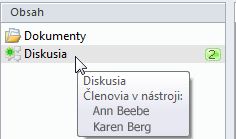
Oblasť nástroja
Oblasť nástroja obsahuje nástroj, ktorý ste vybrali na table obsah. V závislosti od nástroja môžete zmeniť rozloženie oblasti nástroja výberom možností na karte Zobraziť na páse s nástrojmi. V ľubovoľnom nástroji na diskusiu alebo zoznamy napríklad na karte Zobraziť kliknite na položku Tabla na čítanie a zobrazia sa možnosti na zmenu rozloženia.
Ak chcete zobraziť väčšiu oblasť zobrazenia pre oblasť s nástrojmi, môžete otvoriť vybratý nástroj v novom okne. Na karte Zobraziť kliknite na položku nové oknoa potom kliknite na položku vybratý nástroj.
Tabla členovia
Tabla členovia zobrazuje mená všetkých členov pracovného priestoru a umožňuje zobraziť ich aktuálny stav.
Ak chcete zobraziť alebo skryť tablu členovia , na karte Zobraziť začiarknite alebo začiarknutie políčka členovia.
Ak chcete zoradiť zoznam členov, na karte Zobraziť kliknite na rozbaľovaciu ponuku členovia a potom kliknite na požadovanú možnosť.
-
Abecedne. Zoznam členov abecedne podľa krstného mena.
-
Stav. Kategorizácia členov podľa aktuálneho stavu. Kategórie stavu môžu zahŕňať:
-
V pracovnom priestore. Zobrazí zoznam členov, ktorí majú v súčasnosti otvorený pracovný priestor.
-
Online. Zobrazí zoznam členov, ktorí sú momentálne online, ale ktorí nemajú otvorený tento pracovný priestor.
-
Offline. Zobrazí zoznam členov, ktorí momentálne nie sú online.
-
Pozastavené. Zobrazí zoznam členov, ktorých údaje pracovného priestoru sa už nesynchronizujú.
-
-
Stav overenia. Kategorizácia členov podľa stavu overenia kontaktu.
-
Rolu. Kategorizácia členov podľa ich roly v pracovnom priestore.
Spustenie aktivít s členmi pracovného priestoru
Bez ohľadu na ich stav môžete začať s ľuďmi uvedenými na table členovia nové aktivity. Podrobnosti nájdete v téme začatie aktivít s kontaktmi.
Tabla konverzácia
Text v reálnom čase môžete konverzovať s ostatnými členmi pracovného priestoru. Kliknutím na tlačidlo rozbaliť rozbalíte alebo zbalíte oblasť konverzácie:











